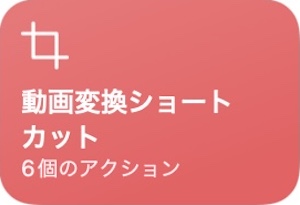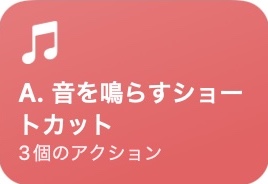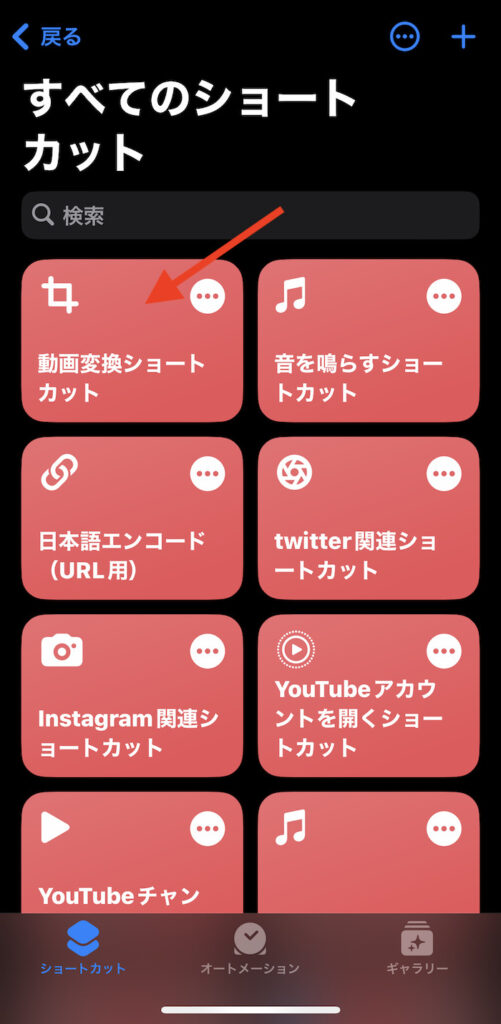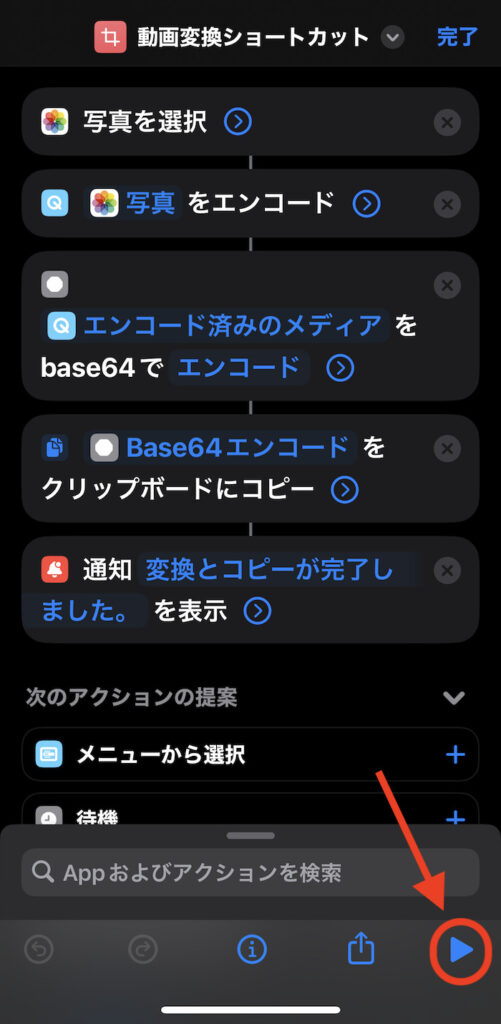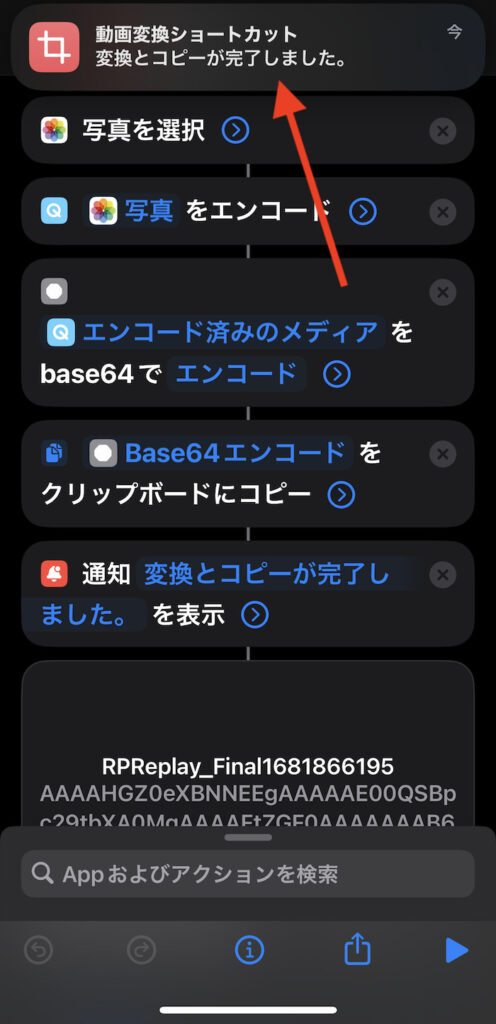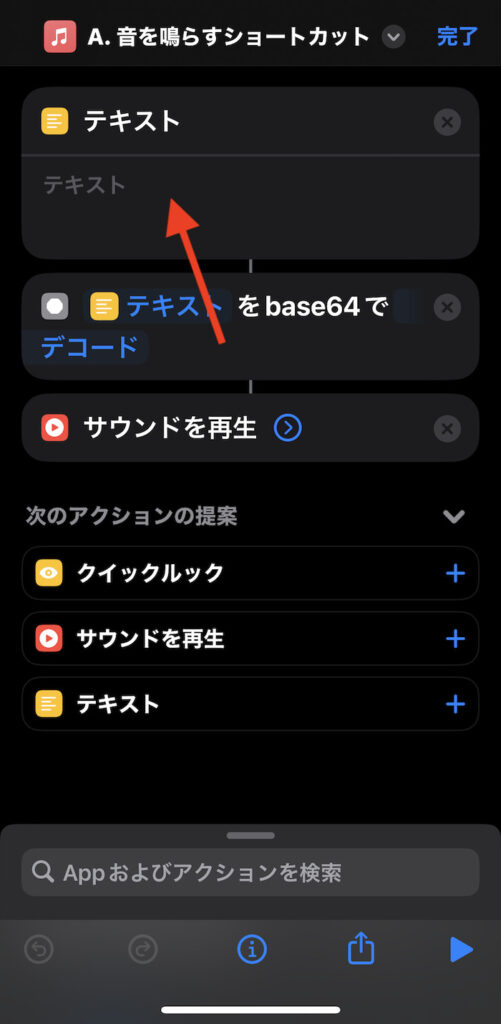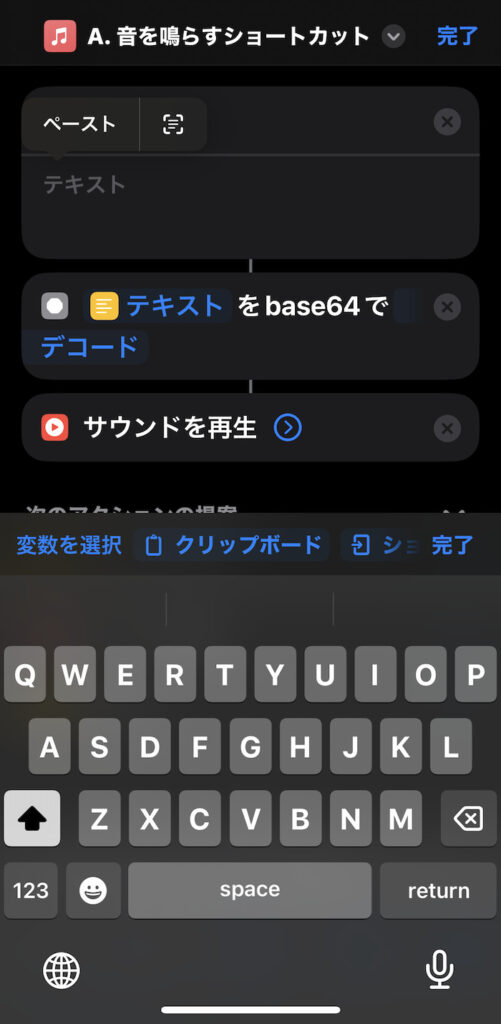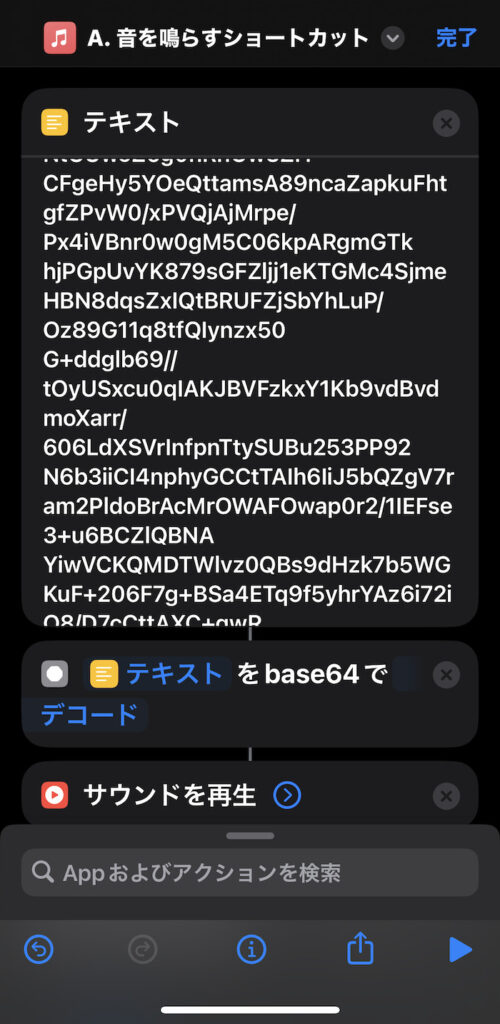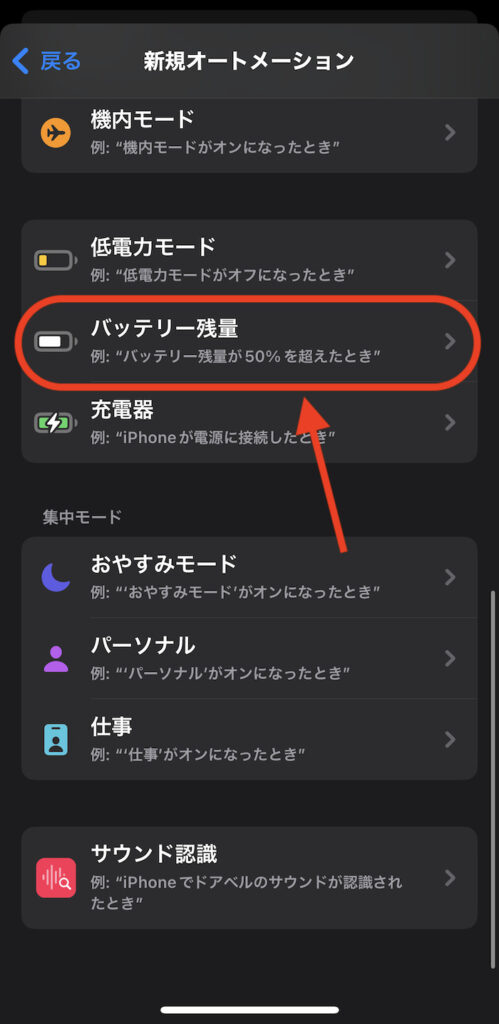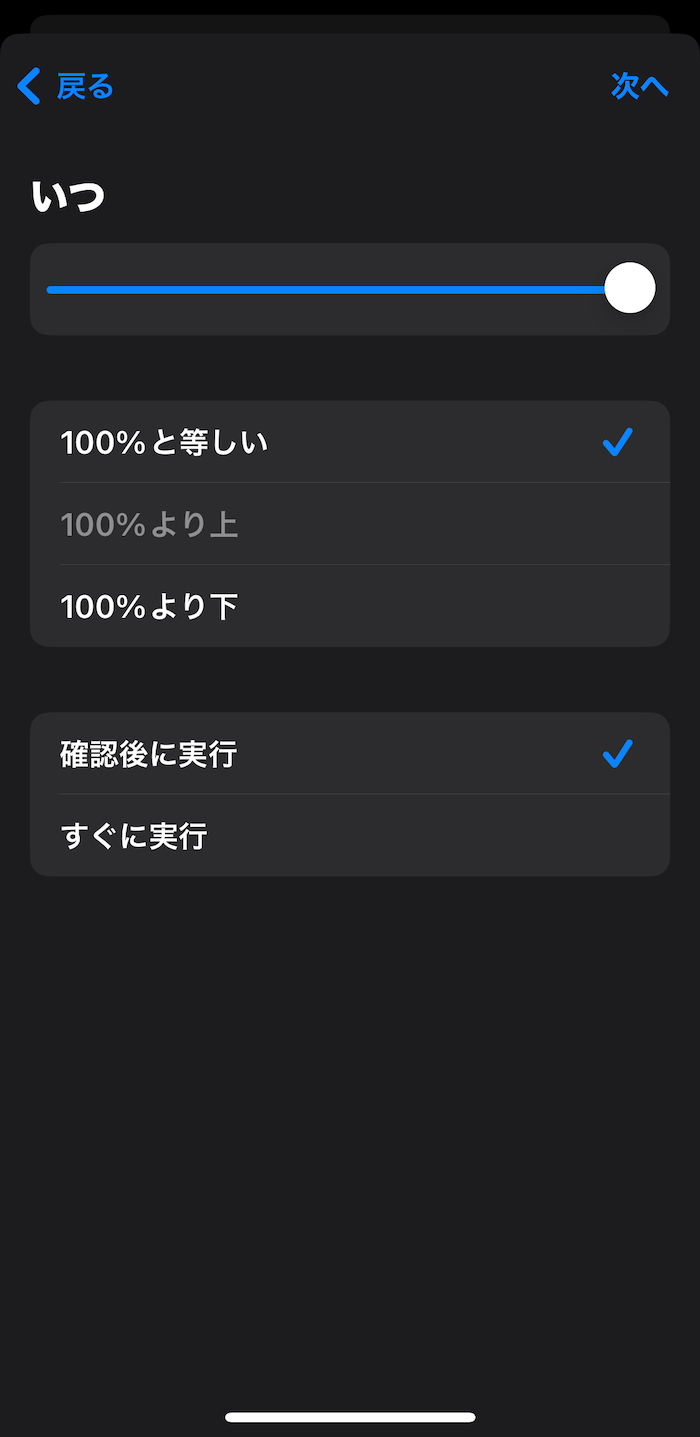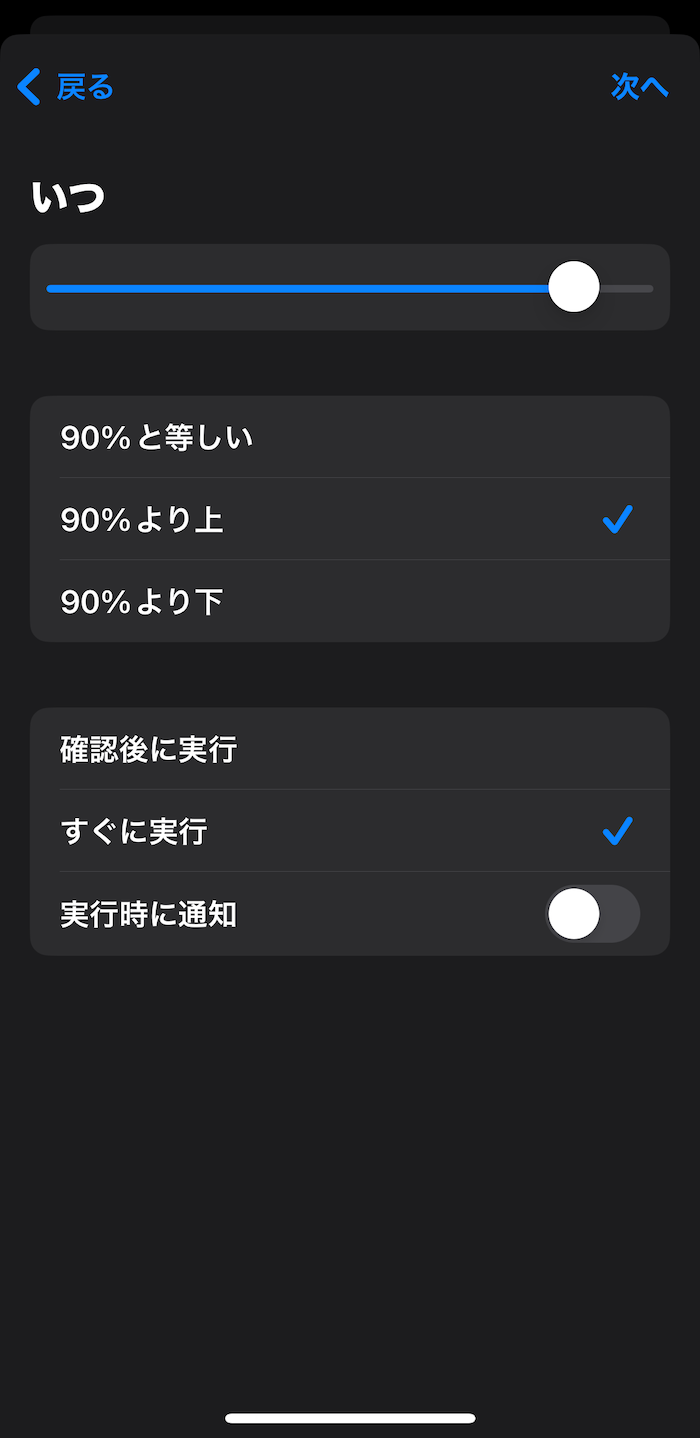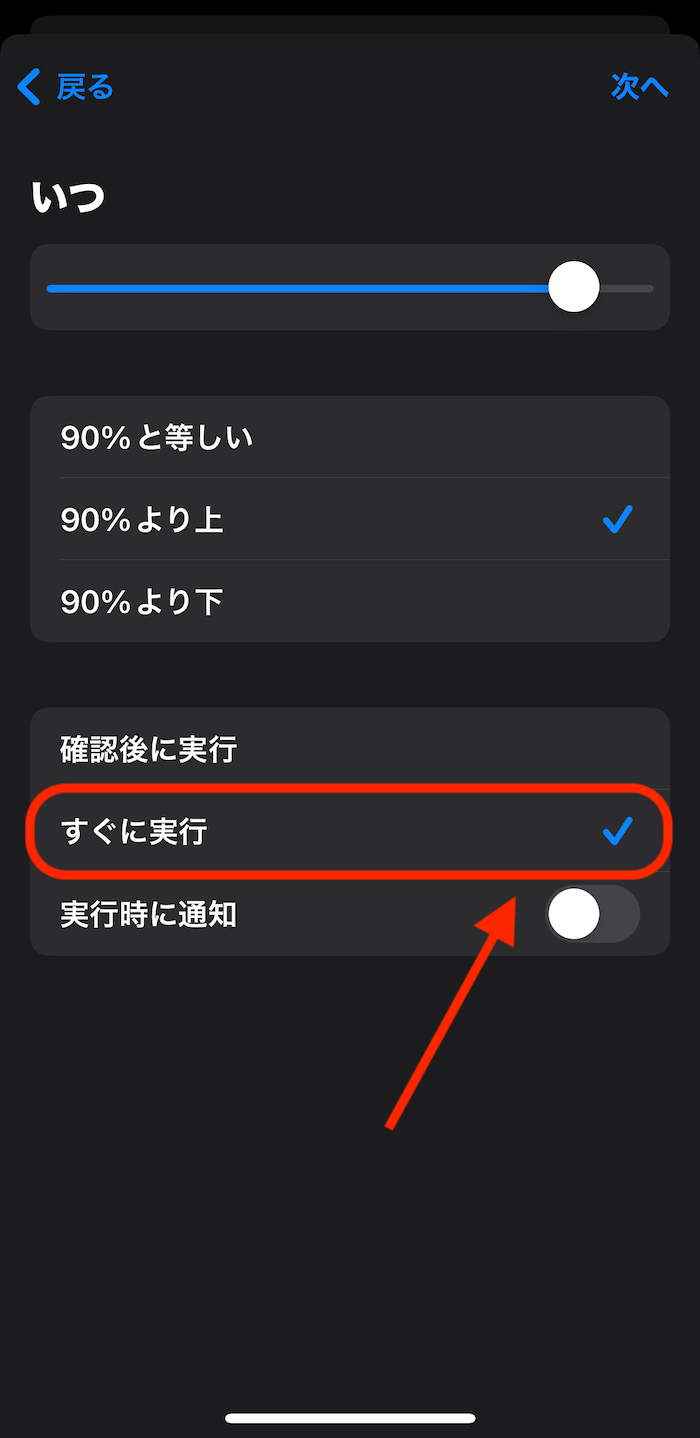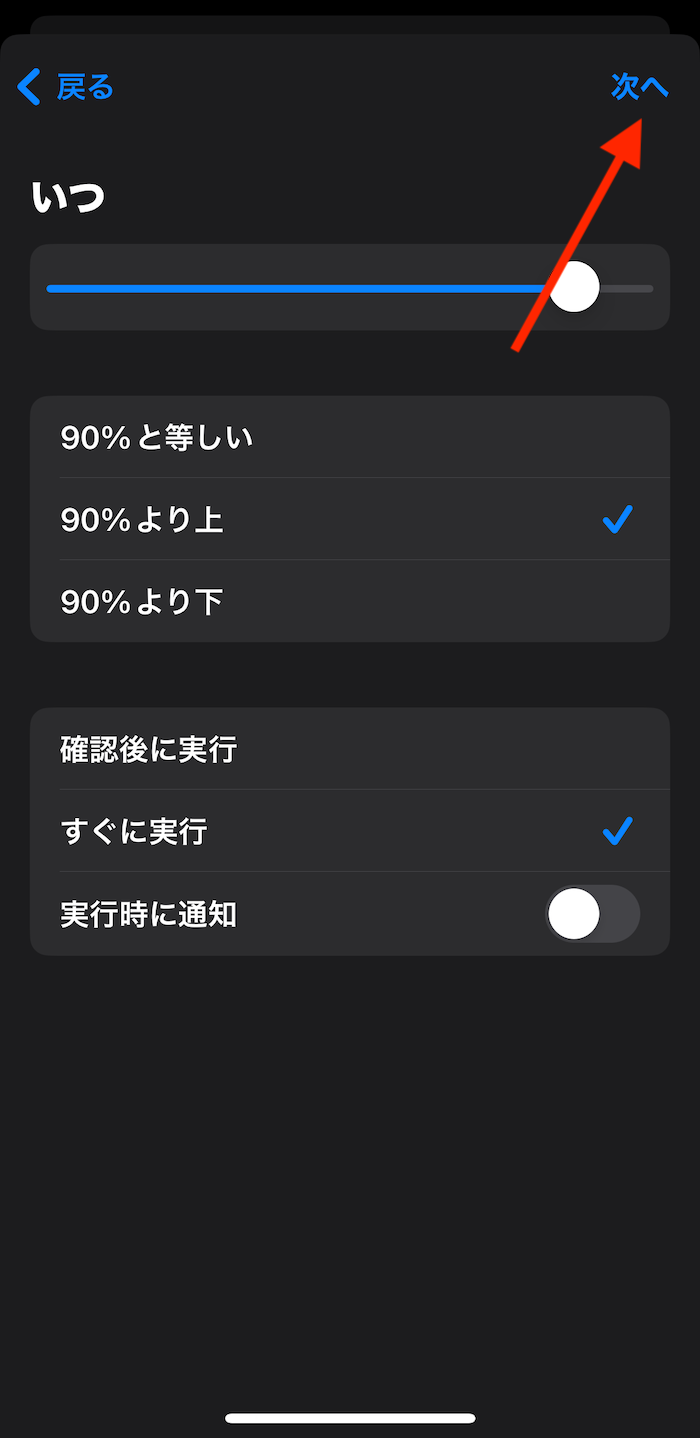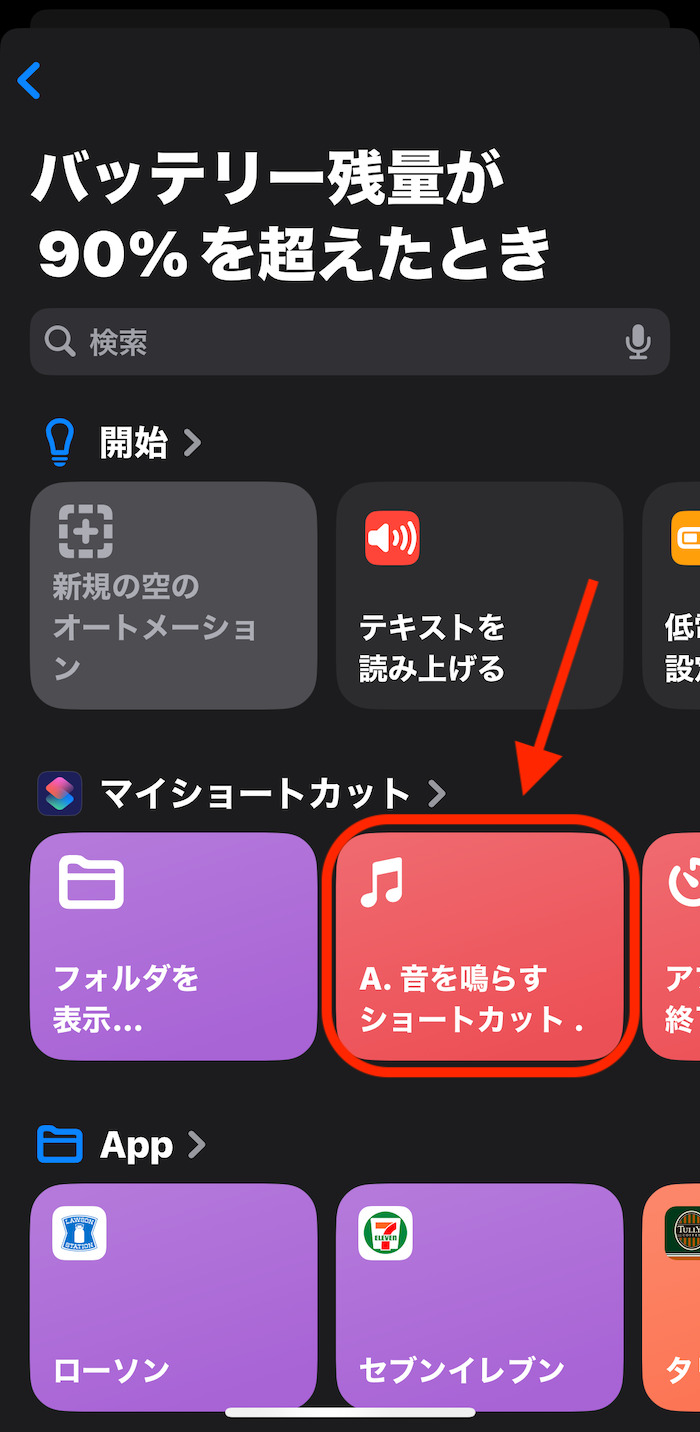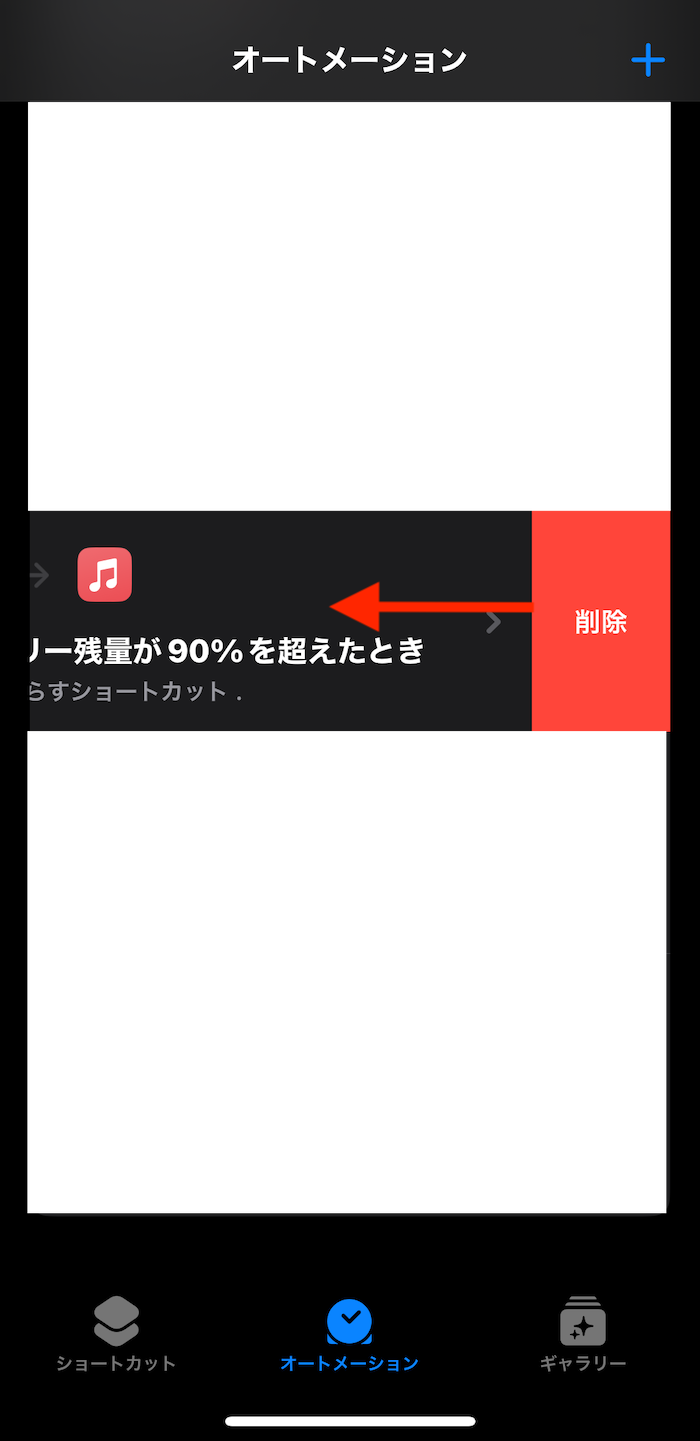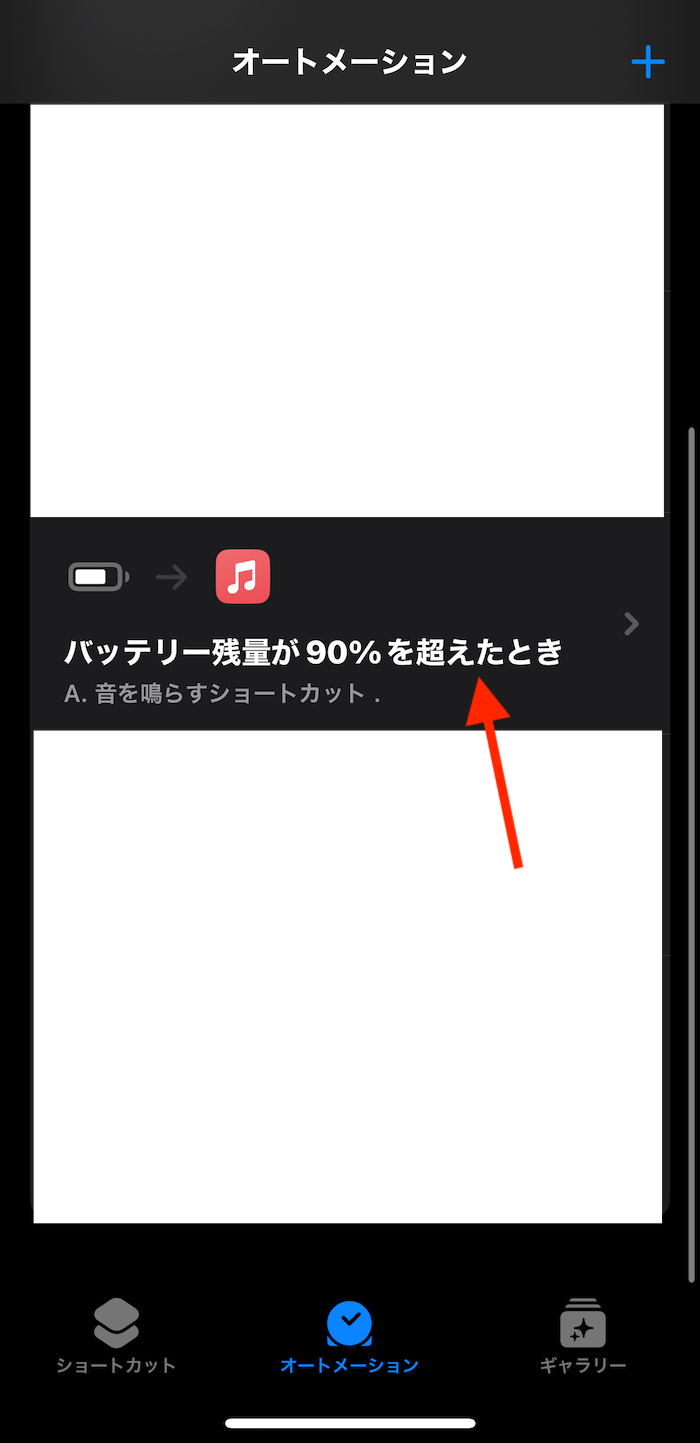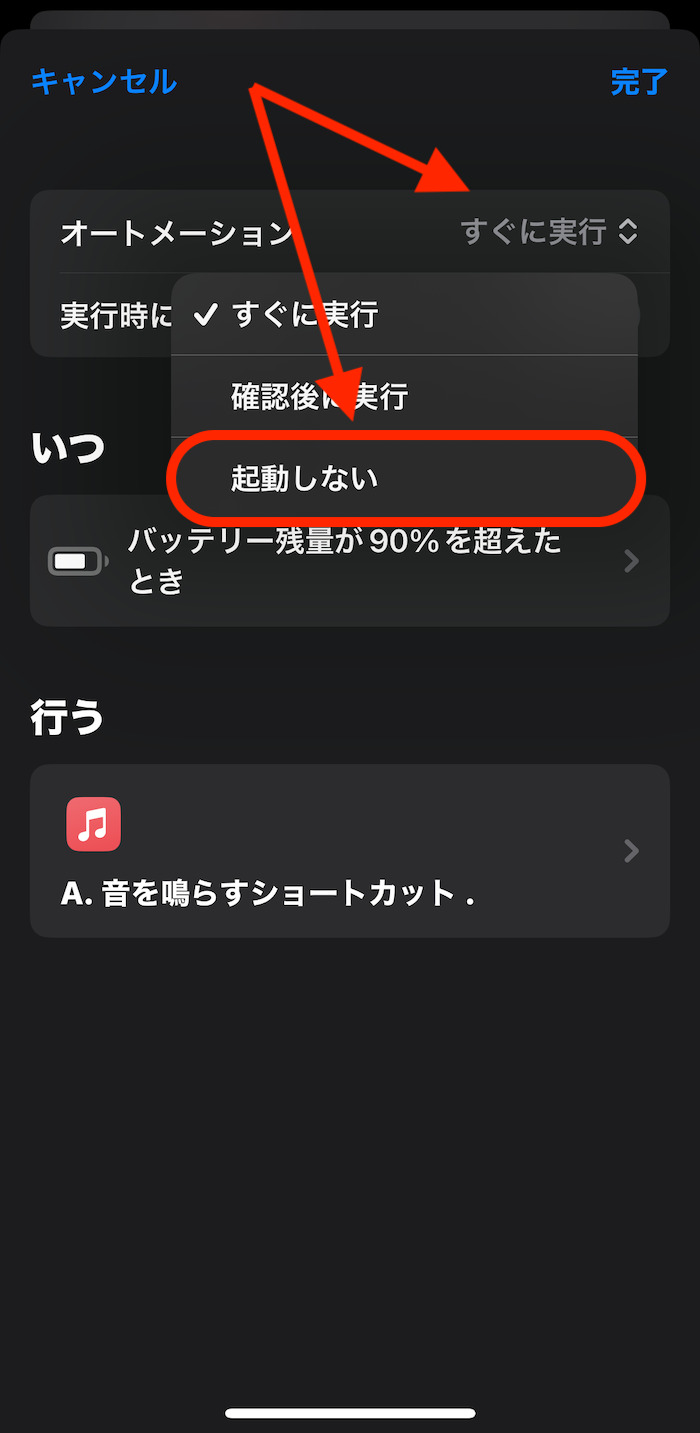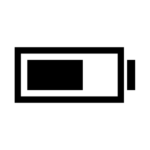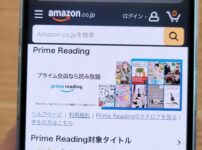iPhoneは通常だと充電完了音が鳴りませんが、「ショートカット」アプリを使えば洒落たBGMや推しボイスなど任意のサウンドを充電完了音がてら鳴らせるようになります。
先に紹介した充電開始音を変更する方法の応用技。ダウンロード・レシピを少しいじるだけでOK
この記事では、iPhoneの充電完了音を設定する方法を解説します(レシピあり)。
この記事の目次(タッチで移動)
広告
iPhoneの充電完了音を設定する方法(iOS 18.3仕様)
手順は以下5つ。
【STEP1】充電完了時に鳴らす音源を用意する
すでに音源を用意済みの人は【STEP1】は飛ばしてOK
どこかしらからダウンロードした音源あるいは動画など用意します。
iPhoneの画面収録機能で撮影した動画でも問題ありません(音声だけ抽出して使います)。
【STEP2】ショートカットのレシピをダウンロードする
必要なショートカットは以下2つ。
一から自作することも可能ですが、そこまで勝手知れない人ならショートカットのサンプルレシピをダウンロードあれ。
いずれも筆者が作成したもの。iCloud(Apple公式サイト)経由でダウンロードできます。いずれも最終動作確認はiOS 18.3。
1. 動画変換ショートカット(STEP3で使用)
2. A. 音を鳴らすショートカット(STEP4で使用)
【STEP3】音源をエンコードする(テキスト化する)
【STEP2】でダウンロードしたショートカット「1. 動画変換ショートカット」を使用。
「ショートカット」アプリのトップ画面で当該ショートカットをタップ。
あるいは、ショートカットの詳細画面の右下にある「▶」をタップしてショートカットを起動させます。
「写真」アプリ上から【STEP1】で用意した充電完了時に鳴らしたい音源(あるいは音源のビデオ)を選択。
音源のエンコード(テキスト化)が完了すると画面上部に「変換とコピーが完了しました」と出ます。
これで【STEP3】の作業は終了。
【STEP4】音を鳴らすショートカットを作成する
【STEP2】でダウンロードしたショートカット「A. 音を鳴らすショートカット」を開きます。
「テキスト」部分を長押し。【STEP3】でコピーしたエンコード情報をペースト入力します。
ペースト入力すると【STEP3】でエンコードした音源情報(↓以下のような文字数の羅列)が入力されます。
これでショートカットは完成。
画面右下の「▶」をタップすればショートカットがお試し起動できます(音が流れます)。指定した音源の音が流れればOKです。
最後に画面右上の「完了」をタップして変更を保存します。
【STEP5】充電完了時にショートカットが起動するよう設定する
【STEP4】で作成したショートカットを充電完了時に起動するよう設定していきます。
「ショートカット」アプリの最下部中央タブの「オートメーション」をタップ。
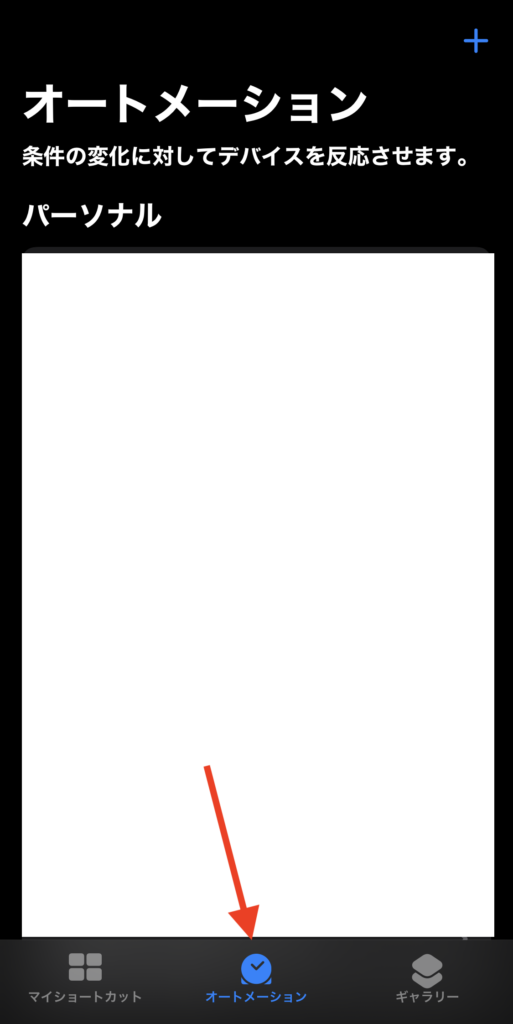
画面右上にある「+」を選択して新規オートメーションの作成画面を開く。
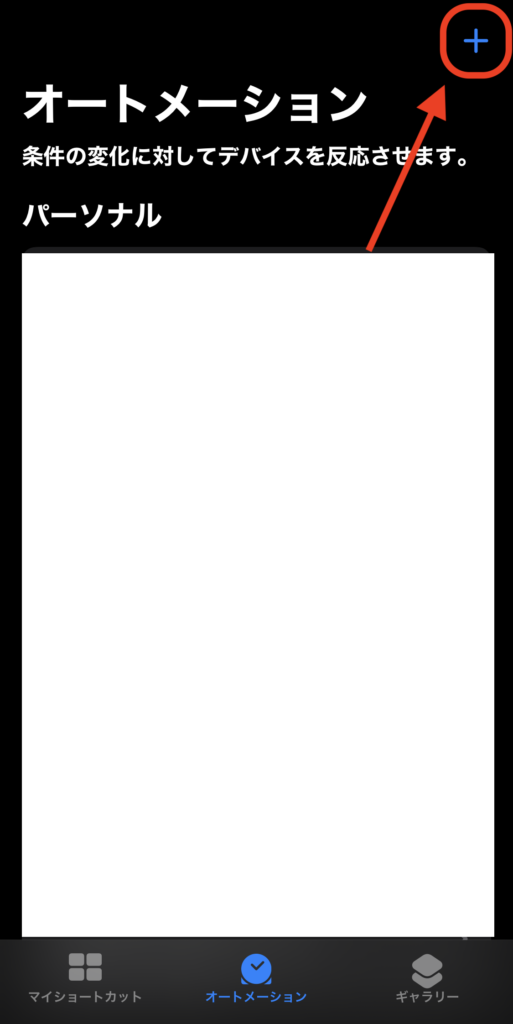
「バッテリー残量」を選択。
音を鳴らすタイミングをバッテリー残量で指定します。
充電完了時(バッテリー残量100%)に音を鳴らしたい場合、パーセントを100%にして、「100%と等しい」にチェックマークを入れればOK。
同設定であればバッテリー残量が「99% → 100%」に到達した場合のみ音が鳴ります。
なお、昨今のiPhoneは過充電を防ぐための機能を搭載しており、バッテリー残量を90%台で自動セーブすることがあります。そのため、場合によっては100%丁度よりも90%くらいを指定した方がいいかもしれません。
90%指定の場合、パーセントを「90%」指定しつつ、「90%より上」にチェックマークを入れます。
この設定であればバッテリー残量が「89% → 90%」に上回った場合のみ音が鳴ります。
「すぐに実行」にチェックマークを入れます。
画面右上の「次へ」。
マイショートカット一覧から【STEP4】で用意した「A. 音を鳴らすショートカット」を選択します。
オートメーションのTOP画面に設定内容が追加されていれば作業完了です。
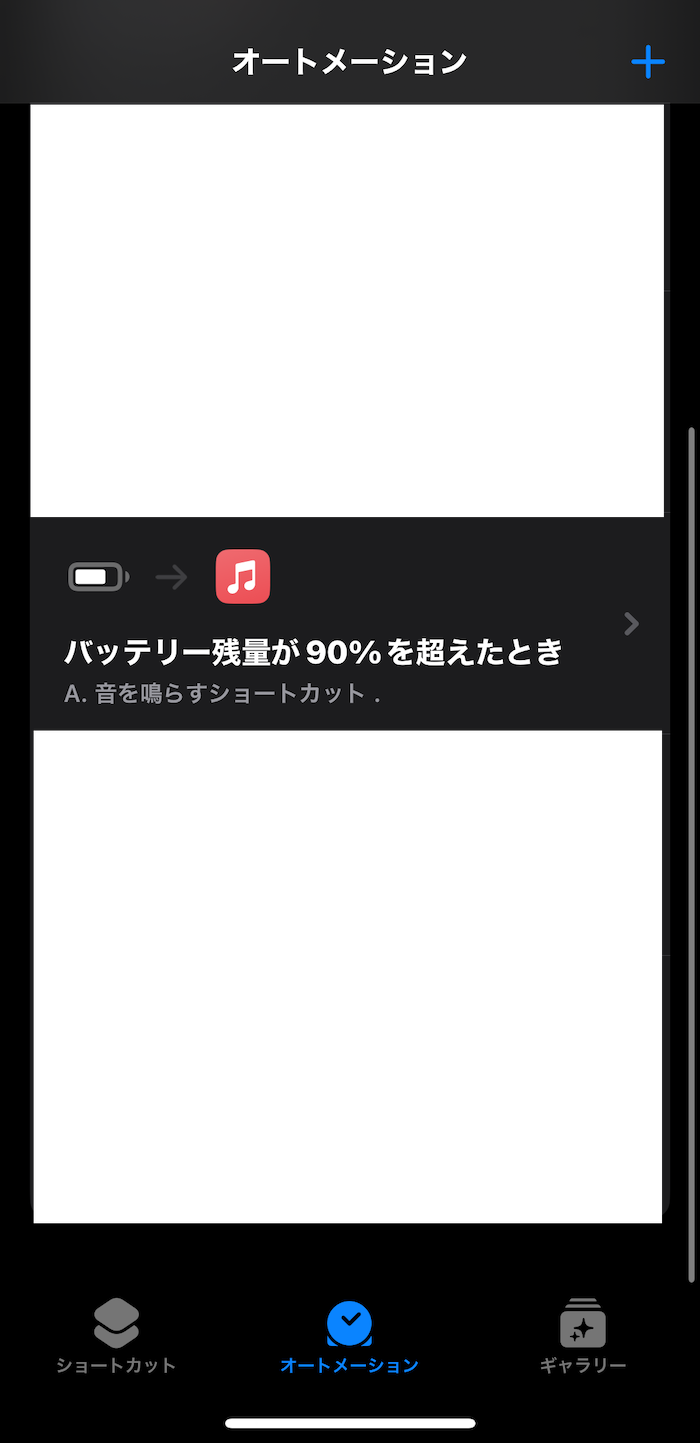 これで充電中に指定したバッテリー残量を超えた場合に限り「A. 音を鳴らすショートカット」が起動。指定したオーディオが流れます。
これで充電中に指定したバッテリー残量を超えた場合に限り「A. 音を鳴らすショートカット」が起動。指定したオーディオが流れます。
【補足】音を鳴らすのを止めたい場合(オートメーションを止めたい場合)
オートメーションのTOP画面にある「削除」を選択すればオートメーションが削除され、充電完了時に音が鳴らなくなります。
当該オートメーション項目を右から左にスライドすると「削除」が出てくるので、これをタップ。オートメーションが削除できます。
あるいは、一時的に止めておきたいだけならオートメーションをタップして詳細画面に移動。
オートメーション設定を「起動しない」に変更すればオートメーションが停止します。
オートメーション設定そのものは削除されず。再度オートメーションを使いたい場合は「すぐに実行」に戻せばいいだけです。
関連するショートカット
「充電」関連
-

【裏ワザ】iPhoneの充電時間を彩るおしゃれショートカット3選
続きを見る
-

【iPhoneオートメーション】充電中のみロック画面の壁紙を変更する方法(iOS 16〜)
続きを見る
-

【iPhoneショートカット】充電開始音を変更する方法(iOS 18)
続きを見る
-

【iPhoneショートカット】バッテリー残量が特定%以下になったらアラート通知する方法(iOS 18)
続きを見る
ほかのiOSショートカットを探す
-

【iPhoneの裏技】iOSショートカットのレシピ一覧集(iOS 18)
続きを見る
-

【iPhoneショートカットまとめ】日常的に使えるおすすめレシピを厳選紹介(iOS 18)
続きを見る
iPhoneユーザーにおすすめの記事
-

iPhoneと相性よし!おすすめのワイヤレスイヤホンまとめ(2025年)
続きを見る
-

iPhoneが少しだけ便利になるカスタマイズ技まとめ(iOS 18)
続きを見る